要在Excel表格中同时筛选两列,可以使用Excel的筛选功能,添加多个筛选条件,并在每列中应用不同的筛选条件。在筛选数据时,可以选择不同的标准,如文本、数值或日期范围。下面详细介绍如何操作。
一、启用筛选功能
在Excel中,启用筛选功能是进行多列筛选的第一步。首先,选择要筛选的整个数据区域或表格,然后在菜单栏中点击“数据”选项卡,再点击“筛选”按钮。此时,你会看到每列标题旁边出现一个下拉箭头,表示筛选功能已启用。
二、筛选第一列
点击第一列标题旁边的下拉箭头,打开筛选菜单。
在筛选菜单中,你可以选择特定的值、文本、数值或日期范围进行筛选。例如,如果你想筛选特定文本,选择“文本筛选”选项,并输入所需的文本标准;如果你想筛选特定数值范围,选择“数值筛选”选项,并输入范围标准。
点击“确定”按钮,应用筛选条件。此时,表格中只会显示符合第一列筛选条件的行。
三、筛选第二列
重复第一步,点击第二列标题旁边的下拉箭头,打开筛选菜单。
同样选择适合的筛选条件,如特定的值、文本、数值或日期范围。确保选择的条件与第一列筛选条件兼容。
点击“确定”按钮,应用筛选条件。现在,表格中只会显示同时符合第一列和第二列筛选条件的行。
四、扩展筛选功能
除了简单的筛选,Excel还提供高级筛选功能,可以让你在一个工作表中进行更复杂的多列筛选。你可以通过以下步骤进行操作:
在“数据”选项卡中,选择“高级”按钮,打开高级筛选对话框。
选择“将筛选结果复制到其他位置”选项,以便在不改变原始数据的情况下查看筛选结果。
在“条件区域”中,输入筛选条件。确保每列条件在不同的行中输入,以表示“与”的关系。
点击“确定”按钮,应用高级筛选条件。
五、使用筛选公式
Excel还提供了函数和公式来实现更复杂的筛选。例如,可以使用“FILTER”函数来筛选多个条件的列。以下是一个示例:
=FILTER(A1:D10, (A1:A10="条件1") * (B1:B10="条件2"))
在这个示例中,FILTER函数会筛选出满足A列等于“条件1”且B列等于“条件2”的行。
六、常见问题与解决方案
在实际操作中,你可能会遇到一些问题。以下是一些常见问题及其解决方案:
筛选结果显示为空:确保筛选条件正确输入,并且数据中存在满足这些条件的行。
筛选功能不可用:检查数据区域是否正确选择,并且数据没有合并单元格。
高级筛选不正确:确保条件区域正确设置,并且每个条件在不同的行中输入。
七、应用场景
多列筛选在很多实际应用中非常有用。例如,在销售数据分析中,你可以同时筛选出特定地区和特定产品的销售记录;在员工考勤记录中,可以同时筛选出特定部门和特定月份的出勤情况;在库存管理中,可以同时筛选出特定类别和特定库存状态的产品。
八、最佳实践
保持数据整洁:确保数据区域没有空行或空列,并且每列都有明确的标题。
使用表格格式:将数据区域转换为Excel表格格式,可以更方便地管理和筛选数据。
定期检查数据:定期检查和更新数据,以确保筛选结果准确。
总之,Excel的多列筛选功能强大且灵活,可以满足各种数据分析需求。通过掌握上述操作步骤和技巧,你可以更高效地筛选和分析数据,提高工作效率。
相关问答FAQs:
1. 如何在Excel表格中同时筛选两列数据?在Excel表格中,您可以使用“自动筛选”功能来同时筛选两列数据。首先,选中表格的标题行和要筛选的两列数据。然后,点击“数据”选项卡上的“筛选”按钮,选择“自动筛选”。接下来,在两列数据的标题行上会出现下拉箭头,点击箭头,在下拉菜单中选择需要的筛选条件。这样,您就可以同时筛选两列数据了。
2. 怎样在Excel中同时对两列数据进行筛选排序?若您想要在Excel中同时对两列数据进行筛选排序,可以使用“高级筛选”功能。首先,选中表格的标题行和要筛选的两列数据。然后,点击“数据”选项卡上的“高级”按钮,在弹出的对话框中选择要筛选的数据范围和条件。在条件区域中,选择两个列的标签和筛选条件。最后,点击“确定”按钮,Excel将根据您设置的条件对两列数据进行筛选排序。
3. 我想在Excel表格中同时筛选两列的数据并显示特定结果,应该怎么做?如果您想要在Excel表格中同时筛选两列数据并显示特定结果,可以使用“高级筛选”功能。首先,选中表格的标题行和要筛选的两列数据。然后,点击“数据”选项卡上的“高级”按钮,在弹出的对话框中选择要筛选的数据范围和条件。在条件区域中,选择两个列的标签和筛选条件,并在“输出区域”中选择一个空白单元格作为结果显示的区域。最后,点击“确定”按钮,Excel将根据您设置的条件对两列数据进行筛选,并将结果显示在指定的输出区域中。
文章包含AI辅助创作,作者:Edit1,如若转载,请注明出处:https://docs.pingcode.com/baike/4667001